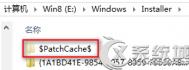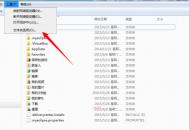Win8如何删除MSI临时解压目录并压缩Installer文件夹
一、删除$PatchCache$文件夹
1、$PatchCache$是系统隐藏文件 ,需要先把它显示出来,如图:

2、然后就可以删除$PatchCache$文件夹了,如果提示权限问题,请获取Win8超级管理员权限。
PS:注意,不要删除Installer目录下的其他文件夹,否则会导致相关软件无法卸载。
二、压缩Installer文件夹
(本文来源于图老师网站,更多请访问http://m.tulaoshi.com/windowsxitong/)1、下面我们再压缩Installer文件夹达到节省磁盘空间的目的,因为该文件夹里存放的是软件的冗余信息,并不经常读取,所以压缩以后不会系统性能。
2、右键点击Installer文件夹,选择属性,打开Installer属性窗口。如图:

3、点击常规选项卡右下方的高级按钮,打开高级属性窗口。勾选下面的压缩内容以便节省磁盘空间,确定。
删除MSI临时解压目录$PatchCache$文件夹文件后,并将Installer文件夹压缩起来,两个步骤同时操作就能够为Win8系统释放出更多空间供系统快速运行。
Win8如何使用Ctrl + Shift键切换输入法
1、打开控制面板,依次打开控制面板时钟、语言和区域语言,然后点击语言设置界面左侧的高级设置,打开高级设置界面。如图:

2、点击切换输入法设置区域下面的更改语言栏热键,打开文本服务和输入语言窗口,在输入语言的热键区域选中在输入语言之间,然后点击下面的更改按键顺序按钮。
3、在打开的更改按键顺序设置窗口中的切换键盘布局区域选中Ctrl + Shift即可。另外在这里你还可以在这里设置切换中英文输入语言的热键,例如左Alt + Shift键。最后点击确定关闭所有窗口即可。
关闭Win8系统索引服务的方法
&nwww.Tulaoshi.combsp; 1.首先,打开控制面版-查看方式选择小图标,打开索引选项。将右上角的查看方式更改为小图标,之后,在窗口中找到索引选项并点击进入。

2.进入索引选项以后,点击修改。

3.直接将更改所选位置窗口中的勾选全部去掉,然后点击确定即可关闭索引功能。

4.点击高级,可以自定义索引Tulaoshi.Com的文件类型。

Win8系统怎样打开共享功能?

1、先在传统桌面下,将鼠标移动到屏幕右下角处,调出Charm栏,然后打开共享选项;

2、在打开的共享项下,将桌面截图分享给其他的用户,通过这种方式来共享邮件等;
3、在Win8系统传统桌面模式下,可以有更多的操作空间,在开始屏幕上可以用同样的操作方式来共享屏幕选项。
win8系统怎么打开屏幕截图功能?
1、同时按下键盘上windows和PrtSc两个键;

2、打开这台电脑,找到图片文件夹;

3、打开图片文件夹,找到屏幕截图文件夹;

4、打开屏幕截图文件夹,即可找到保存的截图文件;

5、右击截图文件,选择打开方式为画图;

6、这时就可以对截图进行编辑操作。

Win8.1系统右键菜单怎么添加“管理员取得所有权”选项

操作步骤:
1、打开记事本,然后复制以下代码到记事本中:
首先大家把以下代码复制后粘贴至记事本中,并点记事本菜单文件另存为选择所有文件然后命名为;
Windows Registry Editor Version 5.00
[HKEY_CLASSES_ROOT*shellrunas]
@=管理员取得所有权
NoWorkingDirectory=
[HKEY_CLASSES_ROOT*shellrunascommand]
@=cmd.exe /c takeown /f %1 && icacls %1 /grant administrators:F
IsolatedCommand=cmd.exe /c takeown /f %1 && icacls %1 /grant administrators:F
[HKEY_CLASSES_ROOTexefileshellrunas2]
@=管理员取得所有权
NoWorkingDirectory=
[HKEY_CLASSES_ROOTexefileshellrunas2command]
@=cmd.exe /c takeown /f %1 &图老师;& icacls %1 /grant administrators:F
IsolatedCommand=cmd.exe /c takeown /f %1 && icacls %1 /grant administrators:F
[HKEY_CLASSES_ROOTDirectoryshellrunas]
@=管理员取得所有权
NoWorkingDirectory=
[HKEY_CLASSES_ROOTDirectoryshellrunascommand]
@=cmd.exe /c takeown /f %1 /r /d y && icacls %1 /grant administrators:F /t
IsolatedCommand=cmd.exe /c takeown /f %1 /r /d y && icacls %1 /grant administrators:F /t
2、然后另存为 管理员取得所有权.reg (保存时注意先选择所有文件);
3、最后,双击创建的注册表文件导入注册表即可。
只要将上面的代码保存到记事本中,再改为reg格式,注入到注册表修改注册表键值就可以在Win8.1右键菜单中看到管理员取得所有权的选项了。
(本文来源于图老师网站,更多请访问http://m.tulaoshi.com/windowsxitong/)win8系统的应用商店无法自动更新怎么办?
每一个版本的系统,都会出现一些新的功能,这样才能让咱们的Windows系统不断的更新,不断的进步,而对于win8系统来说,这个新功能的新就体现在几个新的软件应用之上,其中大家比较熟悉的,就要数应用商店程序的出现了。和之前Windows系统中的应用程序一样,咱们的应用商店也会自动的在后台进行更新升级,满足系统的需求,但是最近,却有使用win8系统的用户发现,自己win8电脑中的应用商店程序无法自动更新了,那么出现这样的情况,咱们要如何解决呢?下面,图老师小编就来详细的介绍一下吧!
1.首先,咱们需要将win8系统中的Windows自动更新功能打开。
2.打开自动更新功能之后,咱们返回到win8系统的桌上,然后咱们将鼠标移动到屏幕的右上角,在打开的菜单中,咱们点击设置按钮,然后点击设置界面中的更改电脑的设置。

3.接下来咱们就可以看到如下图中所示的窗口了,咱们直接点击其中的更新和恢复,然后点击windows更新,继续点击检查更新,带系统弹出更新列表,在更新列表中,咱们找到(KB2871389)或(KB2917499),然后选择更新即可。